phpMyAdmin er et gratis og open source-administrationsværktøj til MySQL og MariaDB. Som en bærbar webapplikation, der primært er skrevet i PHP, er den blevet et af de mest populære MySQL-administrationsværktøjer, især til webhostingtjenester. I denne vejledning skal vi installere phpMyAdmin med Apache på Ubuntu 16.04.
Trin 1:Installer phpMyAdmin
Før vi fortsætter med installationen, skal vi opdatere vores lokale pakkeindeks med kommandoen nedenfor:
sudo apt-get update
For at installere phpMyAdmin fra standard Ubuntu-lagrene skal du skrive kommandoen nedenfor efterfulgt af y for at fortsætte:
sudo apt-get install phpmyadmin php-mbstring php-gettext
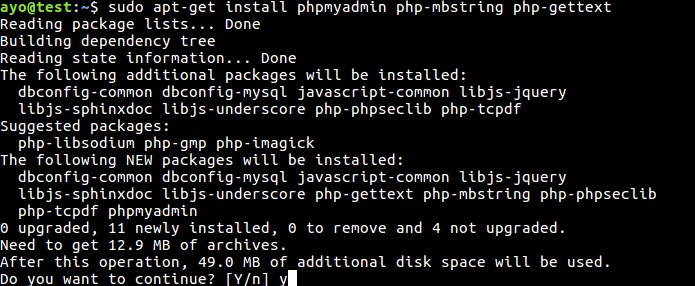
Efter installationen vil der blive stillet en række spørgsmål i forhold til den grundlæggende konfiguration af phpMyAdmin.
-
- Brug
tabtast på tastaturet til navigation.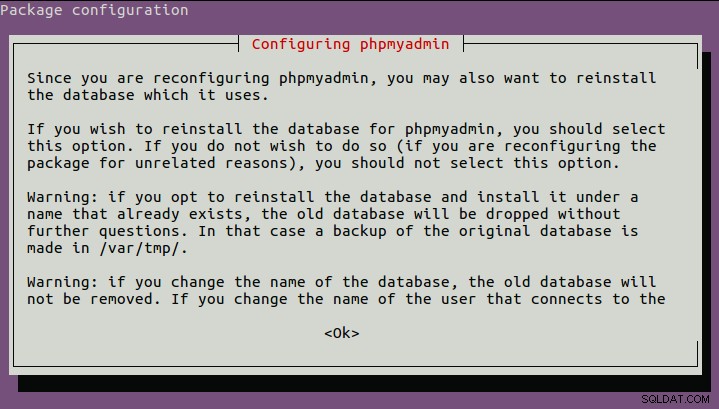
- Brug
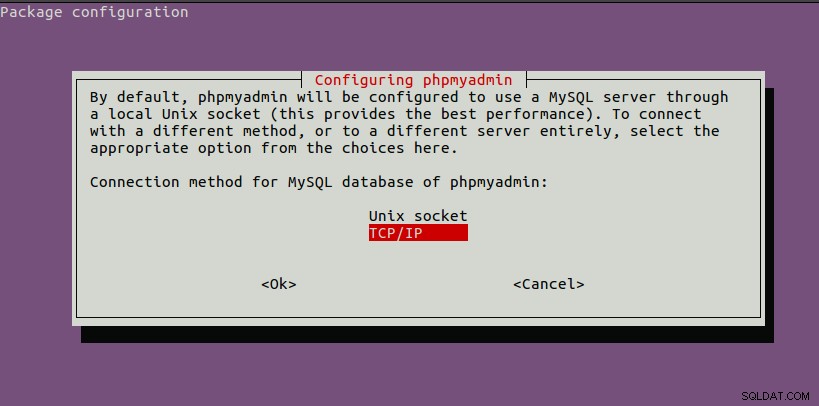
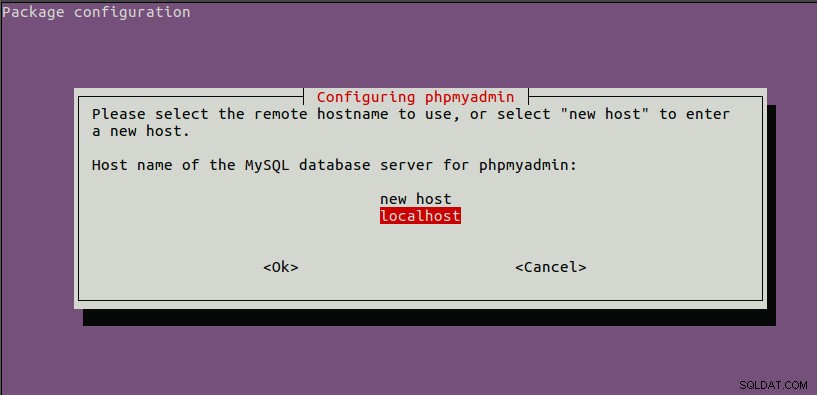
-
Du kan ændre portnummeret for mySQL eller lade det stå tomt for at bruge standarden
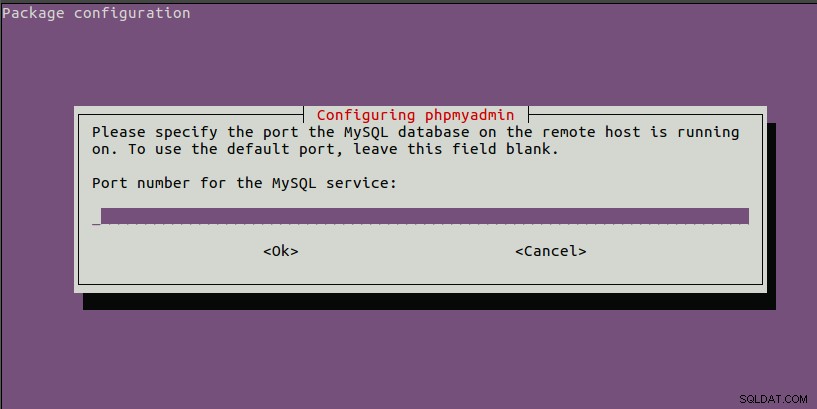
-
Indtast navnet på MySQL-databasen, der skal bruges af phpmyadmin
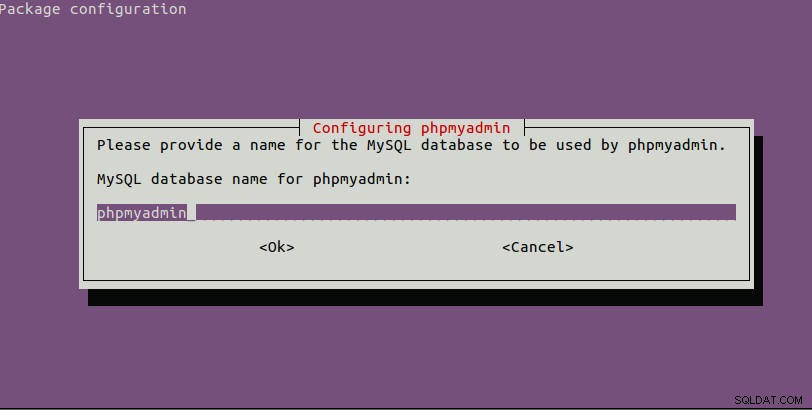
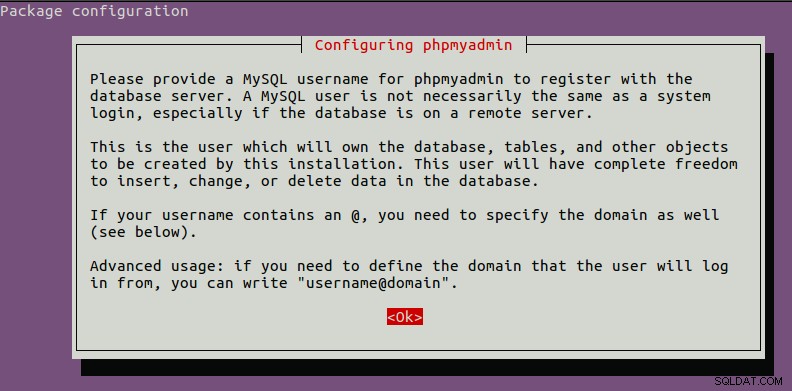
-
Indtast en phpAdmin-adgangskode, ellers vil der blive genereret en tilfældig adgangskode.
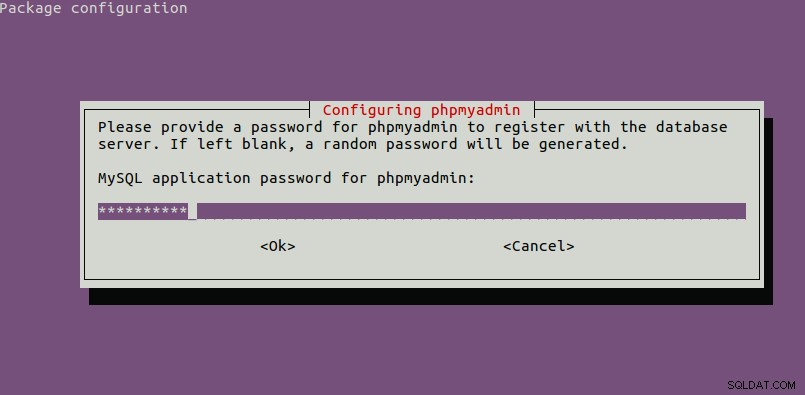
-
Indtast navnet på databasens administrative bruger
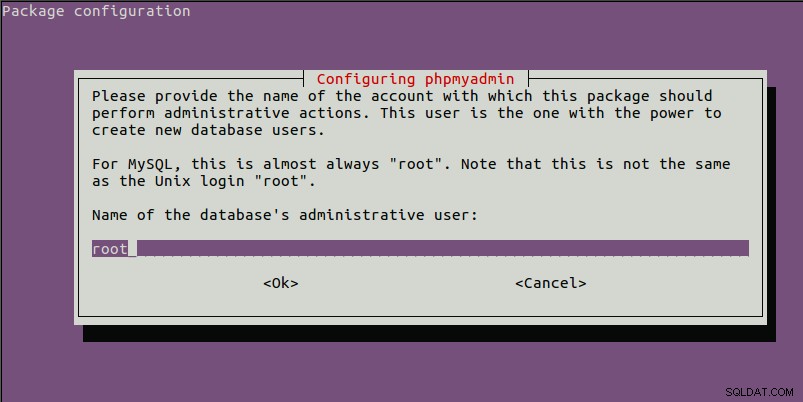
-
Vi arbejder med en Apache-server her, så vi vælger apache2
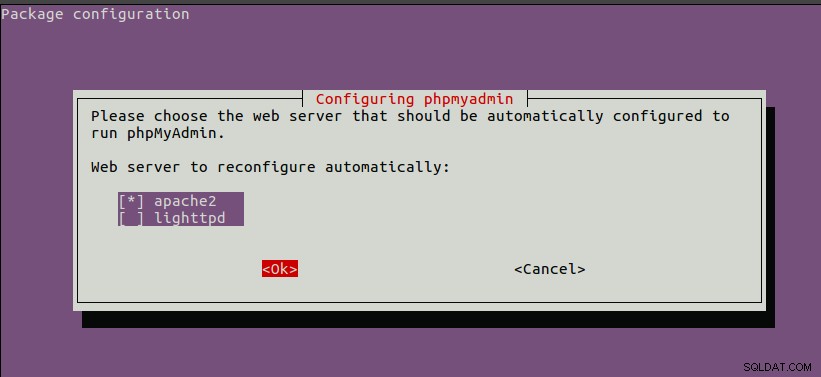
Hvis du ikke fik nogen af trinene ovenfor efter installationen af phpmyadmin, kan du skrive kommandoen nedenfor:
sudo dpkg-reconfigure phpmyadmin
Det næste trin er eksplicit at aktivere PHP mcrypt og mbstring udvidelser, hvilket kan gøres ved at skrive nedenstående kommandoer:
sudo phpenmod mcrypt
sudo phpenmod mbstring

Dernæst skal vi genstarte Apache med kommandoen:
sudo systemctl restart apache2
Til sidst, for at få adgang til PhpMyAdmin-webgrænsefladen, skal du åbne en browser og indtaste følgende netværksadresse.
http://your_server_IP/phpmyadmin

Log ind på phpmyadmin-grænsefladen ved at bruge root-brugernavnet og den administrative adgangskode, du konfigurerede under MySQL-installationen.
Efter at have logget ind, ser brugergrænsefladen ud som skærmbilledet nedenfor:

SIKRING AF DIN PHPMYADMIN-INSTANS
Sikring af din phpmyadmin er vigtig for at forhindre uautoriseret adgang. En nem måde at gøre dette på er at placere en gateway foran hele applikationen ved at bruge Apaches indbyggede .htaccess-godkendelses- og autorisationsfunktioner.
For det første skal vi aktivere brugen af .htaccess-filtilsidesættelser ved at redigere vores Apache-konfigurationsfil. Åbn phpmyadmin.conf med kommandoen nedenfor:
sudo nano /etc/apache2/conf-available/phpmyadmin.conf

Tilføj AllowOverride All til bunden af <Directory /usr/share/phpmyadmin> sektion af konfigurationsfilen som vist nedenfor:
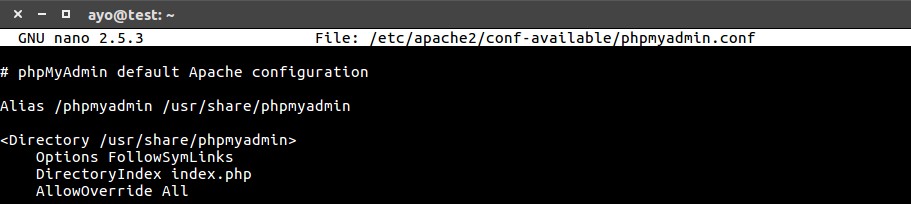
Gem filen, før du lukker, og fortsæt derefter med at genstarte Apache med kommandoen:sudo systemctl restart apache2
Efter at have aktiveret .htaccess-brug, skal vi oprette filen for fuldt ud at implementere sikkerheden ved at skrive kommandoen nedenfor:
sudo nano /usr/share/phpmyadmin/.htaccess
AuthType Basic
AuthName "Restricted Files"
AuthUserFile /etc/phpmyadmin/.htpasswd
Require valid-user
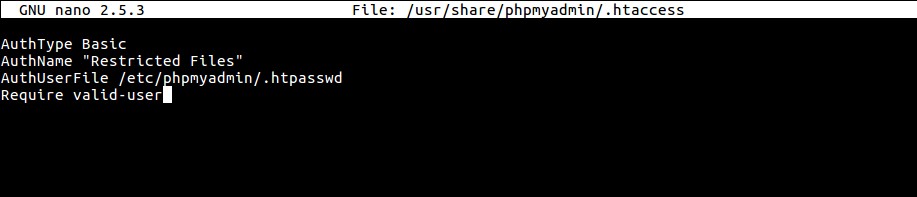
Du kan læse mere om htaccess her.
Indtast kommandoen nedenfor for at tilføje adgangskoden til htaccess-filen:
sudo htpasswd -c /etc/phpmyadmin/.htpasswd username
 .
.
Med dette, når du tilgår phpMyAdmin på dit domæne, vil du blive bedt om det ekstra kontonavn og adgangskode, som du lige har konfigureret som vist nedenfor:
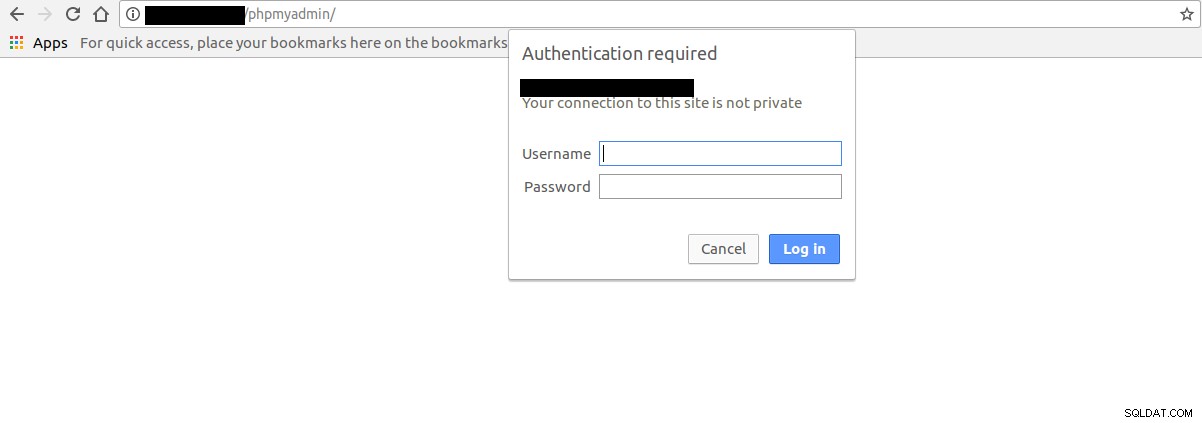
Efter at have indtastet Apache-godkendelsesadgangskoden, bliver du omdirigeret til den originale phpMyAdmin-godkendelsesside for at indtaste dine andre legitimationsoplysninger.
